文章詳情頁
Win7系統文件夾圖標如何制作/更換?
瀏覽:4日期:2022-10-22 17:55:08
為了方便文件管理,我們會在Win7系統中創建多個文件夾來對文件進行分類。但是如果文件夾多了,我們會發現除了文件夾名稱不一樣,其他都是一樣的,這樣不僅影響美觀,還影響了我么查找目標文件的速度,對此有什么辦法制作個性化文件夾圖標嗎?
制作方法:
1、這是我的一個綠色截圖工具所在的文件夾,想給它換個皮膚,一眼就能認出它是做截圖的,英文不好記。
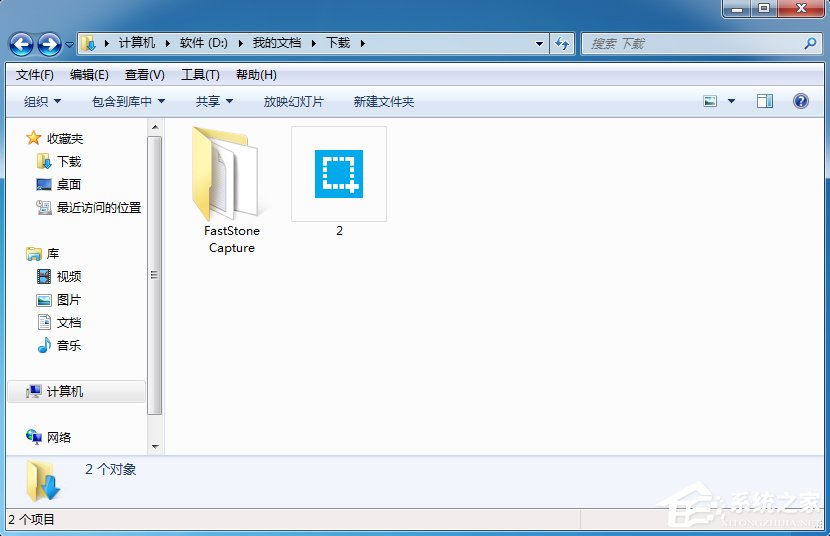
2、我們需要的素材就是一個“.ico”圖標文件,當然要是你喜歡的,可以在網上下載,或者用其他格式圖片轉為“.ico”圖標文件。
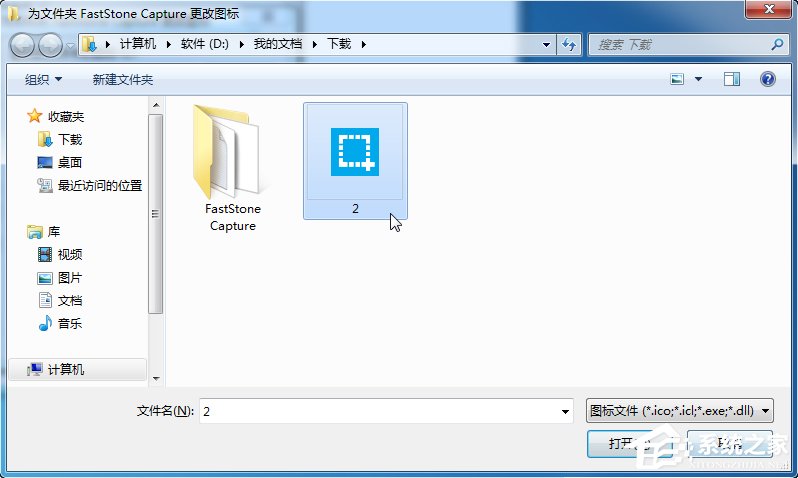
3、找好素材了,接著就是操作。首先在文件夾上右擊,選擇“屬性”選項,進入“屬性”窗口。
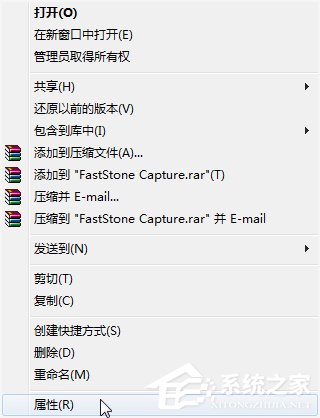

4、切換到“自定義”一欄,選擇“自定義圖標”下的“更改圖標”項。
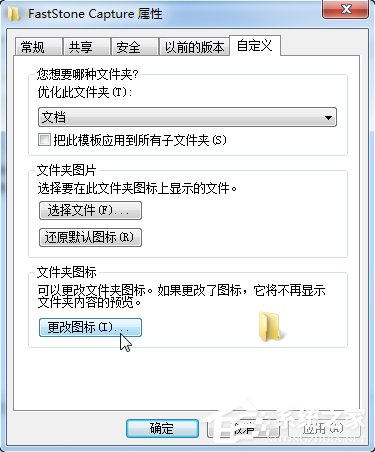
5、系統圖標當然不需要,點擊“瀏覽”按鈕,并找到我們準備好的“.ico”圖標文件,選擇它。

6、又回到“更改圖標”窗口,一路點擊“確定”來確定選擇。
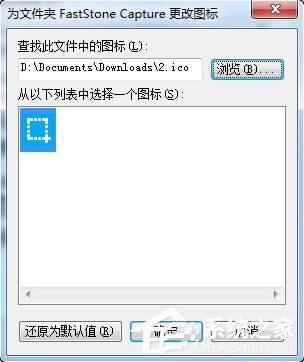
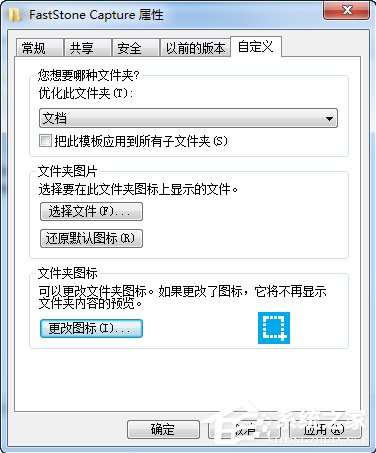
7、然后,我們的的文件夾就已經大變樣子了,多設置幾個個性化圖標,總歸比千篇一律的樣子好看些。
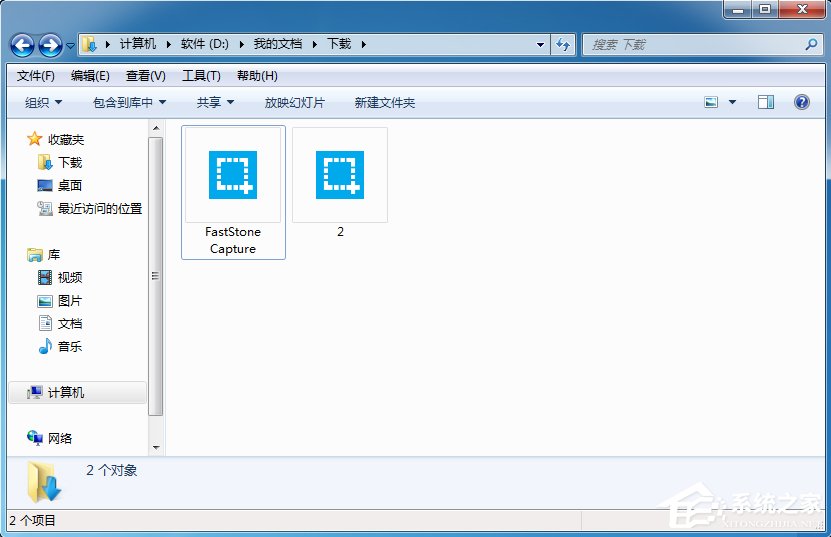
現在我們已經將文件夾圖標更改成我們喜歡的樣子,不過最后還有一個要注意的地方,那就是最好把剛才的“.ico”圖標文件放在一個指定的文件夾,其他更換的圖標文件也放在這里,如果下次不小心刪除了這個圖標文件,那么文件夾的新樣式會失效。
相關文章:
1. WinXP系統LOL打字沒有候選框如何解決?2. Win10經常提示ms-gamingoverlay怎么辦?Win10經常提示ms-gamingoverlay的解決方法3. Win10無法共享打印機和文件怎么辦4. Win10寬帶連接錯誤651的原因及解決技巧5. Windows Management Instrumentation進程占用cpu過高怎么辦?6. Windows10快捷鍵失效怎么辦?這個小訣竅麻煩收好了7. 怎么卸載Win10補丁?如何卸載Win10更新補丁?8. Win7系統文件缺失如何修復?9. Win10專業版必做的性能優化!運行速度提高90%!10. 統信uos怎么顯示隱藏文件? uos文件管理器隱藏文件的顯示方法
排行榜

 網公網安備
網公網安備